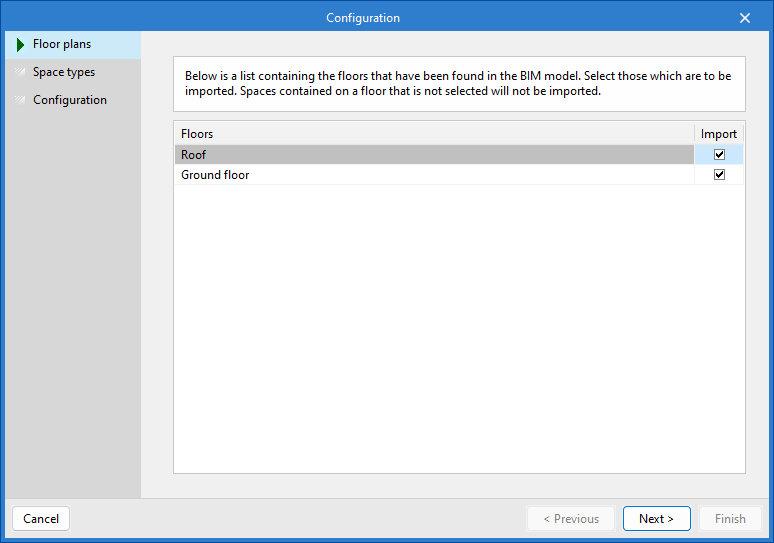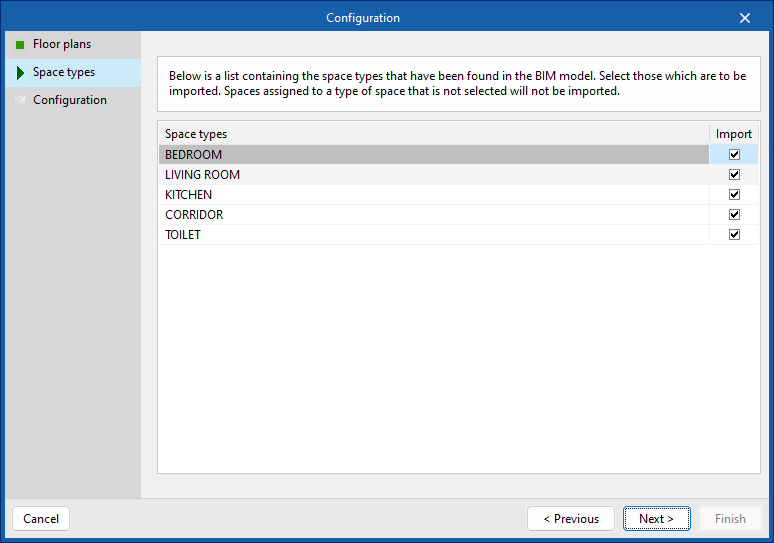Creación de una nueva obra, vinculación a un proyecto e importación de datos
Al iniciar el programa y pulsar sobre "Nuevo", se ofrece la posibilidad de crear una "Nueva obra", que se puede integrar a continuación en un proyecto ya existente en BIMserver.center.
Esto se realiza en la ventana "Selección de proyecto", que presenta las siguientes opciones:
- En su parte izquierda, se puede iniciar sesión con una cuenta de BIMserver.center.
- A la derecha, se utiliza la opción "Seleccionar proyecto" para elegir un proyecto existente. También se ofrece la posibilidad de "Crear un nuevo proyecto". En tal caso, el proyecto creado será visible desde BIMserver.center a partir de ese momento.
- La casilla "Vincularse a un proyecto de BIMserver.center", que se encuentra en la parte superior izquierda, debe estar marcada. En caso contrario, el programa mostrará un aviso indicando que el modelo BIM no incluye la información necesaria para continuar.
Una vez creada la nueva obra se accede a la interfaz general del programa, tras pasar por el asistente de importación. En cualquier momento posterior, durante el proceso de trabajo, se pueden compartir o importar archivos del proyecto a través del bloque "BIMserver.center", ubicado en la parte superior derecha de la interfaz general.
Importación de modelos BIM
Al crear una nueva obra, si se ha seleccionado un proyecto alojado en la plataforma BIMserver.center desde "Seleccionar proyecto", aparece a continuación la ventana de "Importación de modelos BIM", que muestra los ficheros contenidos en dicho proyecto en formato IFC.
La aplicación ofrece la posibilidad de incluir un modelo, o varios, de los ya existentes en ese proyecto. Para ello, se marca la casilla "Importar" y se acepta. Es necesario decidir si el "Tipo" de cada fichero es "Iniciador" o "Adicional".
Posteriormente, la vista 3D del programa mostrará la visualización de los modelos importados, tanto de los ficheros iniciadores como de los adicionales. Además, el programa permite importar la geometría de plantas y recintos a partir del fichero marcado como iniciador mediante un asistente de configuración.
Asistente de configuración: selección de planos de planta, tipos de recinto a importar y configuración inicial
Desde de la ventana "Importación de modelos BIM", el programa abre el asistente "Configuración", que consta de los siguientes pasos:
- En el primer paso, se muestra una lista con las plantas encontradas en el modelo BIM. Aquí es posible seleccionar los planos de planta a importar.
| Nota: |
|---|
| Los recintos incluidos en una planta no seleccionada no se importarán. |
- En el siguiente paso, se muestra una lista con los tipos de recintos encontrados en el modelo BIM. Aquí es posible seleccionar los tipos de recinto a importar.
| Nota: |
|---|
| Los recintos asignados a un tipo de recinto no seleccionado no se importarán. |
- En el siguiente paso, se deben definir las frecuencias de trabajo y las opciones de cálculo.
- Desde la flecha azul es posible importar automáticamente las bandas de frecuencia según el tipo de red seleccionado. El programa incluye el estándar "WLAN/Wi-Fi", además de las opciones "WPAN/Bluetooth" y "LR-WPAN/Zigbee". Además, es necesario definir el comité regulador, ya que este determina los límites de las bandas de frecuencia disponibles:
- "FCC" (Federal Communication Commission) válido para América, Australia, Nueva Zelanda y varias partes de Asia y Oceanía.
- "ETSI" (European Telecommunications Standards Intitute) válido para Europa, Oriente Medio, África y varias partes de Asia y Oceanía.
- Por último, se puede seleccionar que para el cálculo de cada receptor, se considere la señal de los emisores situados en otras plantas. En este caso, sería necesario definir el número de plantas por encima y por debajo del receptor.
- Desde la flecha azul es posible importar automáticamente las bandas de frecuencia según el tipo de red seleccionado. El programa incluye el estándar "WLAN/Wi-Fi", además de las opciones "WPAN/Bluetooth" y "LR-WPAN/Zigbee". Además, es necesario definir el comité regulador, ya que este determina los límites de las bandas de frecuencia disponibles:
| Nota: |
|---|
| Debe tenerse en cuenta que las bandas de frecuencia pueden no ser exactas, dadas las variaciones fijadas por las autoridades de cada país. |
| Más información: |
|---|
| Las frecuencias de trabajo y las opciones de cálculo pueden modificarse posteriormente desde la opción "Configuración" de la barra de herramientas principal. |